win7电脑插上u盘后无任何反应怎么回事 u盘插电脑没反应的解决教程win7
更新时间:2023-03-29 15:15:41作者:qiaoyun
日常生活中,很多人都会通过U盘来存储或者传输文件,然而有时候会碰到一些问题,例如有win7系统用户反映说插上U盘后,无任何反应,导致无法读取,该怎么办呢,可能是U盘被屏蔽引起的,接下来就给大家讲解一下win7 u盘插电脑没反应的详细解决方法吧。
方法如下:
1、按快捷键win+r打开运行窗口,输入regedit点击确定。
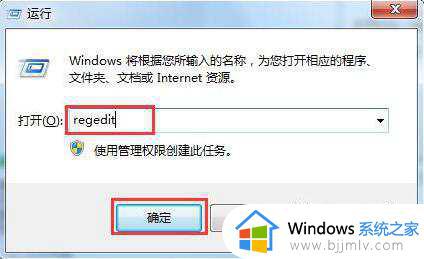
2、在注册表编辑器中,依次展开HKEY_LOCAL_MACHINESYSTEMCurrentControlSetservicesUSBSTOR,在右侧窗口找到start选项。
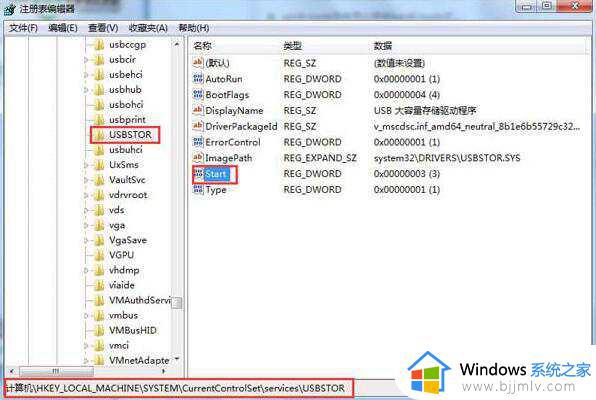
3、双击打开start选项,将数值数据改为3,其余保持不变,然后点击确定即可。
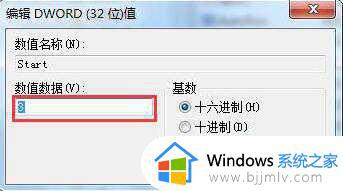
关于win7电脑插上u盘后无任何反应的详细解决方法,有遇到相同情况的话可以参考上述方法步骤来进行解决,更多精彩内容欢迎继续关注本站!
win7电脑插上u盘后无任何反应怎么回事 u盘插电脑没反应的解决教程win7相关教程
- win7重装系统后插u盘没反应怎么办 win7电脑重装后识别不了u盘如何解决
- u盘插电脑上不显示怎么回事win7 win7电脑插上u盘后看不到如何解决
- win7电脑插上u盘后看不到u盘怎么办 win7电脑插上u盘后不显示u盘如何处理
- win7电脑耳机插上没反应怎么回事 win7耳机插上没有声音没反应如何处理
- win7电脑耳机插上没反应怎么办 win7如何解决电脑插入耳机无反应
- win7电脑u盘插上不显示怎么办 win7u盘插在电脑上没有显示如何解决
- win7电脑插上耳机但是显示没有插上怎么回事 win7电脑插上耳机后显示未插入如何解决
- win7插无线网卡不显示wifi怎么办 win7电脑插上无线网卡没有反应如何解决
- win7插u盘有声音不显示怎么办 win7电脑u盘插入有声音没有显示如何解决
- win7插上u盘不显示怎么办 win7读取不到u盘如何解决
- win7系统如何设置开机问候语 win7电脑怎么设置开机问候语
- windows 7怎么升级为windows 11 win7如何升级到windows11系统
- 惠普电脑win10改win7 bios设置方法 hp电脑win10改win7怎么设置bios
- 惠普打印机win7驱动安装教程 win7惠普打印机驱动怎么安装
- 华为手机投屏到电脑win7的方法 华为手机怎么投屏到win7系统电脑上
- win7如何设置每天定时关机 win7设置每天定时关机命令方法
热门推荐
win7系统教程推荐
- 1 windows 7怎么升级为windows 11 win7如何升级到windows11系统
- 2 华为手机投屏到电脑win7的方法 华为手机怎么投屏到win7系统电脑上
- 3 win7如何更改文件类型 win7怎样更改文件类型
- 4 红色警戒win7黑屏怎么解决 win7红警进去黑屏的解决办法
- 5 win7如何查看剪贴板全部记录 win7怎么看剪贴板历史记录
- 6 win7开机蓝屏0x0000005a怎么办 win7蓝屏0x000000a5的解决方法
- 7 win7 msvcr110.dll丢失的解决方法 win7 msvcr110.dll丢失怎样修复
- 8 0x000003e3解决共享打印机win7的步骤 win7打印机共享错误0x000003e如何解决
- 9 win7没网如何安装网卡驱动 win7没有网络怎么安装网卡驱动
- 10 电脑怎么设置自动保存文件win7 win7电脑设置自动保存文档的方法
win7系统推荐
- 1 雨林木风ghost win7 64位优化稳定版下载v2024.07
- 2 惠普笔记本ghost win7 64位最新纯净版下载v2024.07
- 3 深度技术ghost win7 32位稳定精简版下载v2024.07
- 4 深度技术ghost win7 64位装机纯净版下载v2024.07
- 5 电脑公司ghost win7 64位中文专业版下载v2024.07
- 6 大地系统ghost win7 32位全新快速安装版下载v2024.07
- 7 电脑公司ghost win7 64位全新旗舰版下载v2024.07
- 8 雨林木风ghost win7 64位官网专业版下载v2024.06
- 9 深度技术ghost win7 32位万能纯净版下载v2024.06
- 10 联想笔记本ghost win7 32位永久免激活版下载v2024.06